Стакан цен
В стакане цен отображается информация о заявках на покупку и продажу того или иного финансового инструмента по наилучшим на текущий момент ценам (наиболее близким к рыночной).
Стакан цен отличается на биржевом и внебиржевом рынке:
- Если торговля инструментом ведется в биржевом режиме, когда торговые операции выводятся во внешнюю торговую систему (биржу), в нем отображаются реальные цены и объемы заявок участников рынка.
- Если инструмент торгуется на внебиржевом рынке (OTC), стакан может формироваться из котировок самого брокера, который дает различные цены в зависимости от объема на покупку или продажу. Если брокер не транслирует объемы, то стакан функционирует как скальперский инструмент, из которого одним кликом выставляются рыночные и отложенные ордера. В нем отображаются ценовые уровни, отложенные от цен Bid и Ask с шагом изменения цены.
Более подробная информация о ценах в стакане приведена в разделе "Ценовые данные".
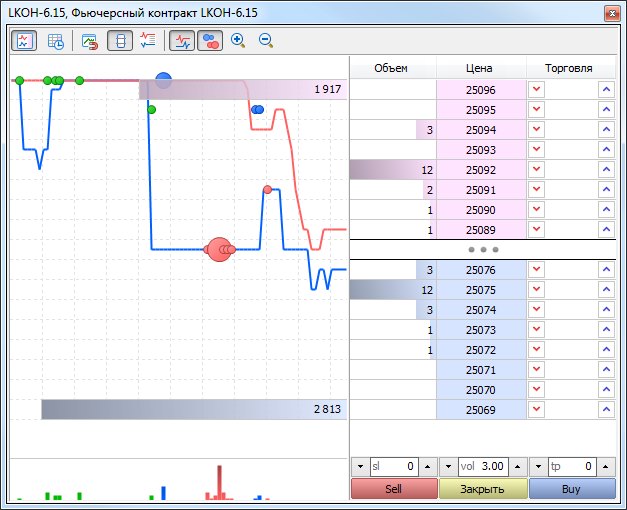
Чтобы открыть стакан цен финансового инструмента, нажмите "![]() Стакан цен" в его контекстном меню в окне "Обзор рынка".
Стакан цен" в его контекстном меню в окне "Обзор рынка".
|
Через стакан цен совершаются операции двух типов:
- Рыночные операции — осуществление купли-продажи какого-либо финансового инструмента по текущей рыночной цене;
- Торговые заявки — выставление различных типов заявок (отложенных ордеров) на покупки/продажу какого-либо финансового инструмента по заданной цене (не присутствующей в данный момент на рынке).
Проведение рыночных операций #
Рыночной операцией называется покупка/продажа финансового инструмента по наилучшей цене, предложенной в данный момент на рынке.
Выполним рыночную операцию из стакана цен. Нажмите соответствующую торговую команду в стакане цен необходимого символа, выставив требуемый объем. При включении опции "Торговля одним кликом" данный запрос будет немедленно отправлен на сервер без задания каких-либо дополнительных условий (без показа диалога торговли).
Допустим, мы выполнили операцию покупки на 20 лотов, а на рынке в данный момент присутствуют следующие предложения:
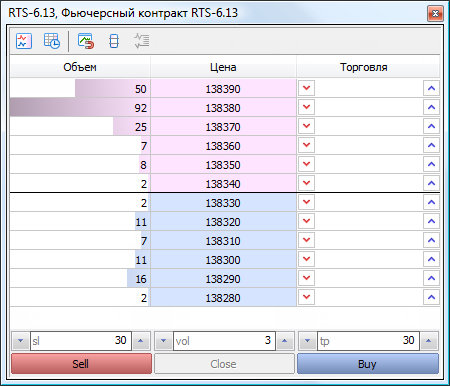
Поскольку в ордере был запрошен объем 20 лотов с условием "Все/Ничего" по рыночной цене, требуемый объем будет составлен из ближайших к рынку заявок. Если бы в ордере была указана конкретная цена, то ордер мог бы быть исполнен только по ней и только в указанном объеме.
Просмотреть историю исполнения ордера можно на вкладке "История" окна "Инструменты":
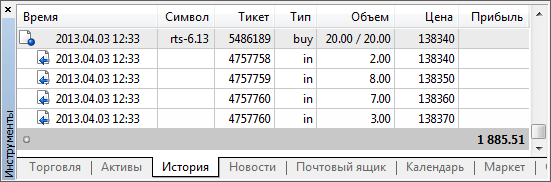
Видно, что итоговый объем 20 лотов был получен из нескольких ближайших к рынку предложений. Соответствующие предложения исчезают из стакана цен.
Выставление торговых заявок #
Выставление торговой заявки означает создание отложенного ордера на покупки/продажу какого-либо финансового инструмента по заданной цене, не присутствующей в данный момент на рынке. В зависимости от того, как заявки обрабатываются на сервере, они могут выводится прямиком в стакан цен (как правило, напрямую выводятся лимитные заявки) или ожидать исполнения на стороне брокера (как правило, стоп или стоп-лимитные заявки) с последующим превращением в рыночную заявку.
Рассмотрим пример выставления лимитной заявки на покупку 3 лотов фьючерсного контракта RTS-6.13. Укажите необходимый объем в поле "vol" и выполните команду ![]() (в области цен Bid для ордера Buy Limit) или
(в области цен Bid для ордера Buy Limit) или ![]() (в области цен Ask для ордера Sell Limit) в колонке "Торговля" в строке той цены, по которой вы хотите выставить ордер. При включении опции "Торговля одним кликом" данный запрос будет немедленно отправлен на сервер без задания каких-либо дополнительных условий (без показа диалога торговли).
(в области цен Ask для ордера Sell Limit) в колонке "Торговля" в строке той цены, по которой вы хотите выставить ордер. При включении опции "Торговля одним кликом" данный запрос будет немедленно отправлен на сервер без задания каких-либо дополнительных условий (без показа диалога торговли).
В разделе "Быстрая торговля" можно узнать, как быстро управлять ордерами в стакане цен. |
При успешном размещении заявка отобразится в стакане цен:
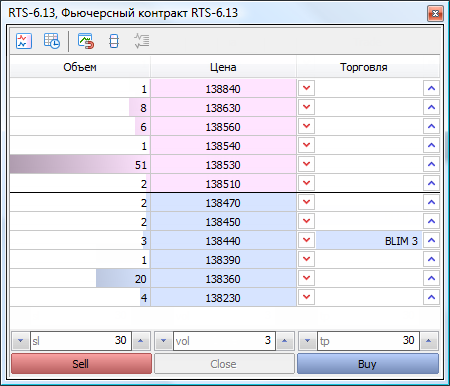
Только что выставленная заявка отображается в колонке "Торговля" — BLIM 3 (ордер Buy Limit объемом 3 лота). Как только на рынке появится участник, готовый продать данный финансовый инструмент по указанной цене, заявка будет исполнена и станет позицией.
Стоп и Стоп-Лимитные ордера
Как правило, Стоп и Стоп-Лимитные ордера (Buy Stop, Sell Stop, Buy Stop Limit и Sell Stop Limit) в отличие от лимитных ордеров не выводятся во внешнюю торговую систему (биржу) напрямую. До достижения стоп-цены данные типы ордеров обрабатываются внутри платформы MetaTrader 5.
- При достижении стоп-цены, указанной в Buy Stop или Sell Stop ордере, выполняется соответствующая рыночная операция.
- При достижении стоп-цены, указанной в Buy Stop Limit или Sell Stop Limit ордере, выставляется соответствующая лимитная заявка, которая будет видна остальным участникам рынка.
Быстрая торговля из стакана цен #
Стакан цен позволяет быстро управлять стоп-уровнями (Стоп Лосс и Тейк Профит) открытых позиций, а также отложенными ордерами. Условием для этого является включение опции "Торговля одним кликом" в настройках торговой платформы. При этом отправка торговых приказов из стакана будет совершаться моментально без показа торгового диалога.
Перемещение стоп-уровней позиции
Стоп-уровни открытых позиций отображаются в колонке "Торговля" стакана цен надписями TP (Тейк Профит) и SL (Стоп Лосс). Эти уровни можно перемещать мышью:
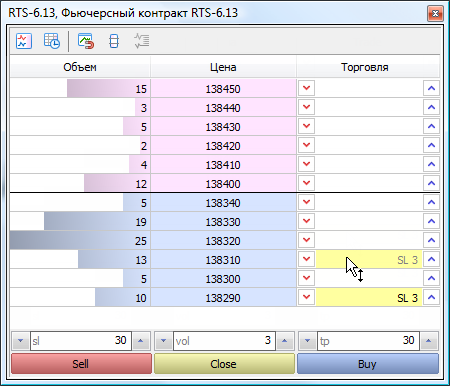
Перетащите уровень на строку с нужной ценой, и он будет моментально изменен.
Удаление стоп-уровней позиции
Стоп-уровни можно удалять из стакана цен:
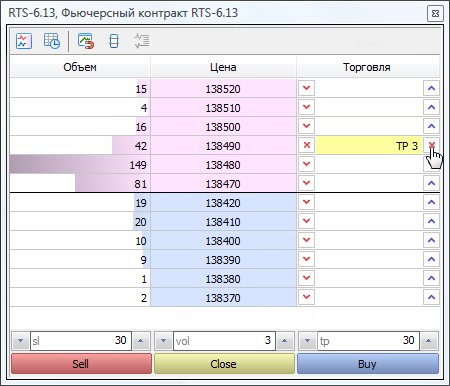
Наведите курсор мыши на кнопку ![]() (или
(или ![]() ) справа или слева от уровня и нажмите клавишу Shift. При этом кнопка сменит вид на
) справа или слева от уровня и нажмите клавишу Shift. При этом кнопка сменит вид на ![]() . Нажмите это кнопку, и уровень будет удален.
. Нажмите это кнопку, и уровень будет удален.
Выставление ордеров #
Отложенные ордера выставляются при помощи кнопок ![]() или
или ![]() напротив нужной цены:
напротив нужной цены:
- Для выставления ордера Buy Limit нажмите
 в области цен Bid.
в области цен Bid. - Для выставления ордера Buy Stop нажмите
 в области цен Ask.
в области цен Ask. - Для выставления ордера Sell Limit нажмите
 в области цен Ask.
в области цен Ask. - Для выставления ордера Sell Stop нажмите
 в области цен Bid.
в области цен Bid.
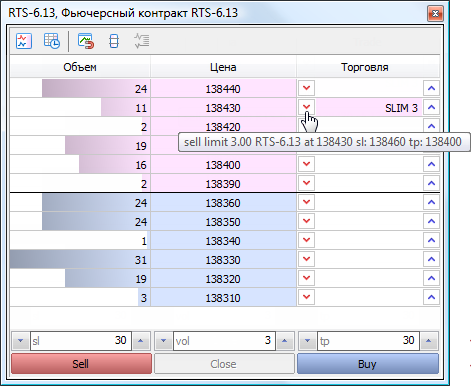
После этого по указанной цене будет выставлен ордер. При этом он будет иметь объем, заданный в поле "vol", а также уровни Стоп Лосс и Тейк Профит, заданные в полях "sl" и "tp" соответственно.
Изменение ордеров
Стакан цен позволяет легко изменять цену ранее выставленных ордеров.
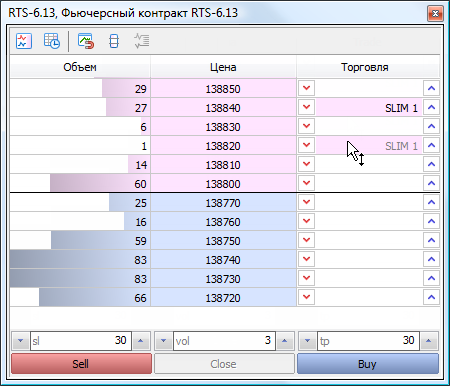
Перетащите отложенный ордер на строку цены, которую необходимо установить. После этого цена ордера будет моментально изменена. Если для ордера были установлены уровни Стоп Лосс и Тейк Профит, они будут изменены на ту же величину, что и цена.
Если перетащить лимитный ордер через границу заявок на покупку и продажу, он изменится на стоп-ордер (Buy Limit заменяется на Buy Stop, а Sell Limit заменяется на Sell Stop).
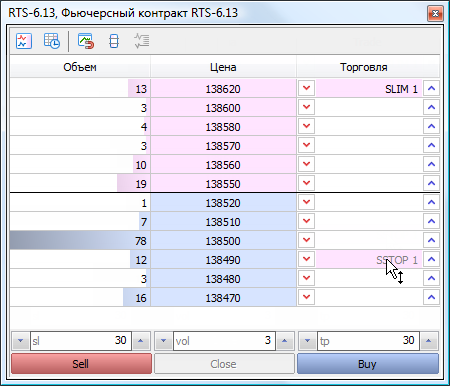
Если по одной и той же цене выставлено несколько ордеров, их перемещение в стакане невозможно. |
Удаление ордеров
Чтобы удалить ордера из стакана, наведите курсор мыши на кнопку ![]() (или
(или ![]() ) справа от него и нажмите клавишу Shift. При этом кнопка сменит вид на
) справа от него и нажмите клавишу Shift. При этом кнопка сменит вид на ![]() . Нажмите это кнопку, и ордер будет удален.
. Нажмите это кнопку, и ордер будет удален.
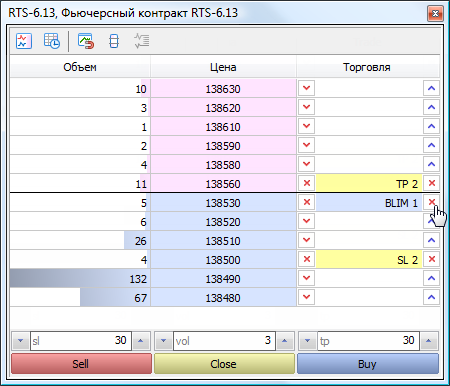
Если по одной и той же цене выставлены несколько ордеров, то сначала удаляется более старший (ранее выставленный) ордер. |
Лента сделок и тиковый график #
Для биржевых инструментов, по которым транслируются реальные цены сделок, в стакане цен показывается таблица всех сделок и тиковый график.
Таблица всех сделок
В таблице сделок в режиме реального времени отображается список всех сделок, заключаемых на бирже. По каждой сделке показывается время ее заключения, направление (покупка или продажа), цена и объем. Для удобного визуального анализа каждое направление сделки показывается отдельным цветом: синим — покупки, розовым — продажи, зеленым — неопределенное направление. Объемы сделки дополнительно показываются в виде гистограммы.
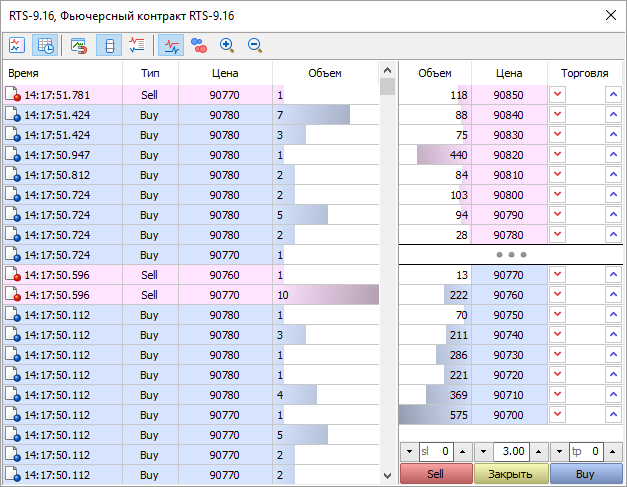
Как лента сделок помогает понять рынок
Лента сделок позволит анализировать рынки более детально. Направление сделки в ленте сообщает трейдеру, кто был инициатором ее заключения: покупатель или продавец. Объем заключаемых сделок позволит понять поведение участников рынка: крупные это игроки или мелкие, какова их активность. Скорость совершения сделок и их объем на определенных ценовых уровнях позволит сделать вывод о значимости этих уровней.
Как использовать данные
Помимо визуального анализа таблицы, вы можете выгрузить данные по сделкам в CSV файл. Далее их можно изучать в любом другом приложении, например MS Excel. В файле все данные разделены запятой:
Time,Bid,Ask,Last,Volume,Type |
Для сохранения данных в файл откройте контекстное меню и нажмите "Экспортировать тики в CSV".
Из ленты можно скрыть сделки с объемом меньше указанного. Таким образом, в ленте останутся только крупные сделки, оказывающие наибольшее влияние на рынок.
Дважды нажмите на первой строке ленты сделок, укажите минимальный объем в лотах, а затем нажмите на любой другой области стакана цен. Сделки будут отфильтрованы, а текущее значение фильтра появится в заголовке колонки объема.
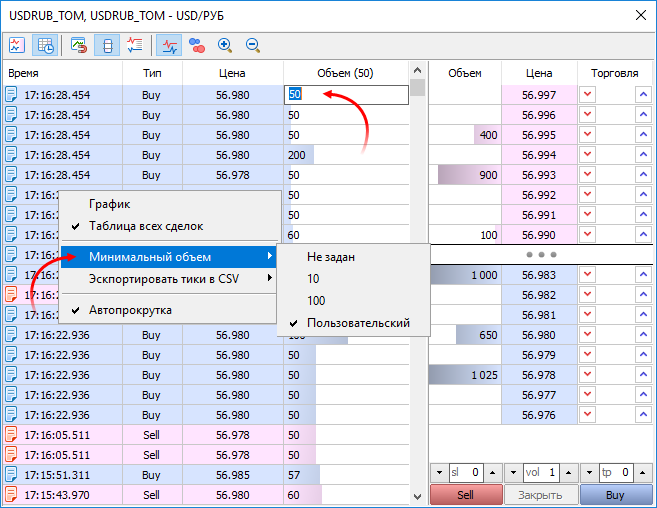
Задать минимальный объем можно также через контекстное меню ленты сделок.
Тиковый график
На данном графике отмечаются все сделки, заключенные на бирже:
- Красные круги — сделки на продажу.
- Синие круги — сделки на покупку.
- Зеленые круги — направление сделки не определено. Используются, когда биржа не транслирует направление сделок. В этом случае направление определяется по цене сделки относительно цен аск и бид. Покупка - если сделка совершена по цене аск или выше, продажа - если по цене бид или ниже. Направление считается неопределенным, если цена сделки находится между бид и аск.
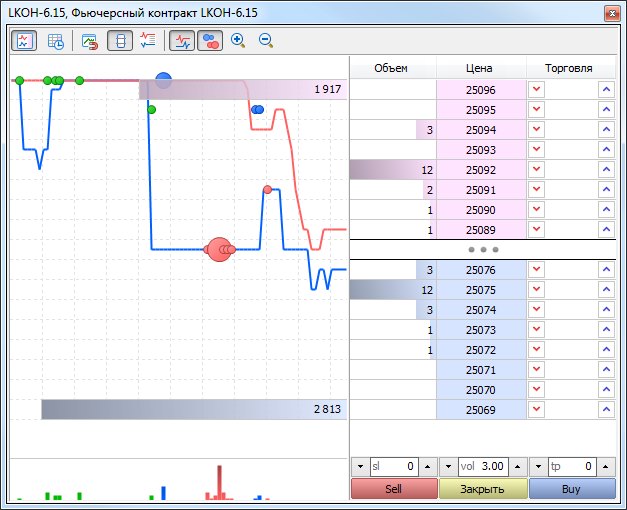
Чем больше размер круга, тем больше объем совершенной сделки. Объемы сделок также показываются в виде гистограммы под тиковым графиком.
При помощи команды "Синхронизировать" в контекстном меню вы можете управлять отображением графиков сделок (круги и гистограмма):
- В синхронном режиме график сделок привязан к тиковому графику, у них обоих одинаковая шкала времени.
- В независимом режиме график сделок не привязан к тиковому графику, сделки рисуются одна за одной.
В верхней и нижней части показываются общие объемы текущих предложений на покупку и на продажу.
Вертикальной шкалой тикового графика является сам стакан цен (уровни в нем). Диапазоны изменения цен, которые отсутствуют в текущем стакане цен, отображаются на тиковом графике в виде прямых линий. Для просмотра более точного тикового графика включите расширенный режим и отображение спреда для стакана цен. |
Панель инструментов #
Для настройки вида стакана цен используйте панель инструментов в верхней части окна:
 — показать/скрыть тиковый график.
— показать/скрыть тиковый график. — показать/скрыть таблицу всех сделок.
— показать/скрыть таблицу всех сделок. — привязать стакан цен к активному графику. Каждый раз, когда вы будете переключаться к просмотру графика какого-либо финансового инструмента, в стакане цен будет автоматически включаться точно такой же инструмент. Вам не придется отдельно открывать стакан цен для каждого нового символа.
— привязать стакан цен к активному графику. Каждый раз, когда вы будете переключаться к просмотру графика какого-либо финансового инструмента, в стакане цен будет автоматически включаться точно такой же инструмент. Вам не придется отдельно открывать стакан цен для каждого нового символа. — переключиться в расширенный режим, в котором в стакане отображается каждый шаг цены независимо от наличия предложения по данной цене.
— переключиться в расширенный режим, в котором в стакане отображается каждый шаг цены независимо от наличия предложения по данной цене. — включить показ спреда в стакане цен.
— включить показ спреда в стакане цен. — показать/скрыть графики цен Bid и Ask.
— показать/скрыть графики цен Bid и Ask. — включить/выключить показ сделок в виде кругов на тиковом графике.
— включить/выключить показ сделок в виде кругов на тиковом графике. — увеличить масштаб графика.
— увеличить масштаб графика. — уменьшить масштаб графика.
— уменьшить масштаб графика.
Большая часть этих команд продублирована в контекстном меню стакана цен и ленты сделок. Контекстное меню скальперского стакана (для небиржевых инструментов) также позволяет переключаться между отображением объема в лотах и в единицах.